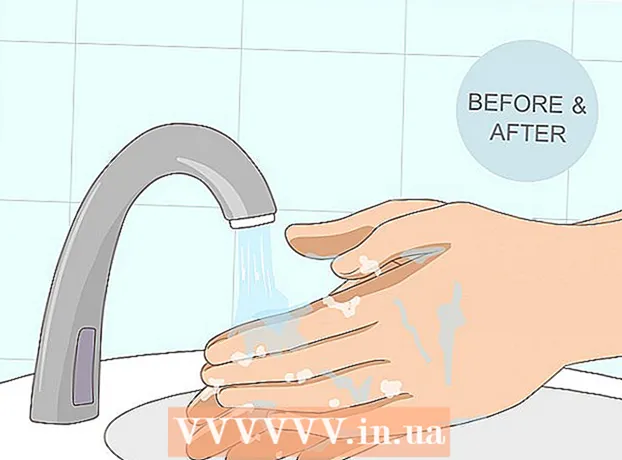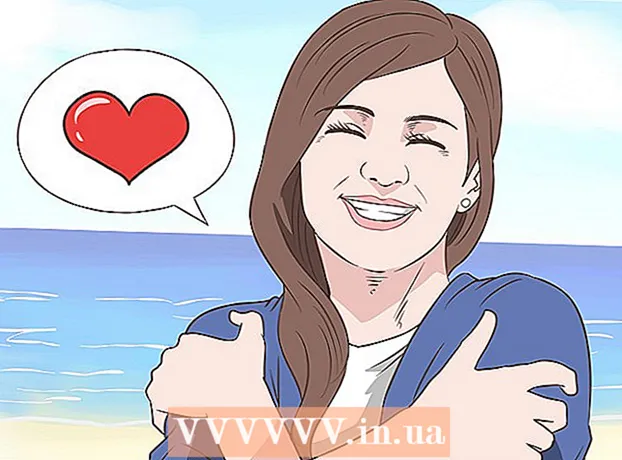Autor:
Marcus Baldwin
Datum Stvaranja:
13 Lipanj 2021
Datum Ažuriranja:
1 Srpanj 2024

Sadržaj
Želite li istisnuti još malo iz svog Asus Eee računala? Zamijenite izvorni 512 MB RAM -a modulom od 1 GB ili 2 GB. Ovo je brz i jednostavan vodič o tome kako zamijeniti RAM u vašem Eee PC 700 seriji (4G ili 8G).
Koraci
 1 Kupnja odgovarajuće memorije. DDR2 memorijski moduli zasnovani na standardima za prijenosna računala (ne za stolna računala) s 200-pinskim priključkom. Odaberite koji memorijski stick želite: 1 GB ili 2 GB, 553 MHz ili 667 MHz. Također, posljednja karakteristika može se naznačiti u obliku oznaka PC-4200, odnosno PC-5300. Prilikom odabira proizvođača nemojte se ograničiti na takve popularne marke kao što su Kingston, Corsair, Patriot i Viking.
1 Kupnja odgovarajuće memorije. DDR2 memorijski moduli zasnovani na standardima za prijenosna računala (ne za stolna računala) s 200-pinskim priključkom. Odaberite koji memorijski stick želite: 1 GB ili 2 GB, 553 MHz ili 667 MHz. Također, posljednja karakteristika može se naznačiti u obliku oznaka PC-4200, odnosno PC-5300. Prilikom odabira proizvođača nemojte se ograničiti na takve popularne marke kao što su Kingston, Corsair, Patriot i Viking.  2 Isključite Eee PC ako je uključen. Također isključite napajanje iz njega.
2 Isključite Eee PC ako je uključen. Također isključite napajanje iz njega.  3 Pripremite svoj Eee PCstavljanjem naopako na ravnu, blago opružnu površinu. Neka laptop bude okrenut prema vama. Prilikom zamjene memorije Eee PC mora ležati na poklopcu, stoga koristite neabrazivnu površinu. Na primjer, možete koristiti veliku podlogu za miš, podlogu od pjene, krpu ili čak tepih. Pazite da se površina ne elektrificira.
3 Pripremite svoj Eee PCstavljanjem naopako na ravnu, blago opružnu površinu. Neka laptop bude okrenut prema vama. Prilikom zamjene memorije Eee PC mora ležati na poklopcu, stoga koristite neabrazivnu površinu. Na primjer, možete koristiti veliku podlogu za miš, podlogu od pjene, krpu ili čak tepih. Pazite da se površina ne elektrificira.  4 Izvadite bateriju. To će spriječiti mogućnost kratkog spoja na vašoj matičnoj ploči tijekom procesa. Da biste uklonili bateriju:
4 Izvadite bateriju. To će spriječiti mogućnost kratkog spoja na vašoj matičnoj ploči tijekom procesa. Da biste uklonili bateriju: - Lijevim palcem otvorite i držite lijevi zasun držeći bateriju.
- Također pomaknite i držite desni zasun desnom rukom.
- Lagano desnom rukom izvucite bateriju iz prijenosnog računala. Lagano pritisnite zasune s obje strane. Noviji modeli mogu se osjećati "čvršće" pri uklanjanju baterije.
 5 Uklonite poklopac sa stražnje strane Eee računala koji prekriva RAM modul.
5 Uklonite poklopac sa stražnje strane Eee računala koji prekriva RAM modul.- Ako postoji naljepnica, uklonite je s mjesta gdje prekriva vijak.
- Potpuno otpustite sve vijke pomoću Philips odvijača za nakit # 0.
- Uklonite vijke i odložite ih.
- Odvojite prednji dio poklopca prstom i / ili noktom. Za to mora postojati poseban priključak.
- Lagano ga podižite dok ne čujete zvuk zasuna. Sada skinite poklopac i ostavite ga sa strane.
 6 Uklonite već prisutni memorijski modul. Laptop bi trebao biti okrenut prema vama, odnosno prazan prostor iza memorijskog modula trebao bi biti okrenut od vas. Modul je pričvršćen s dvije metalne kopče s obje strane.
6 Uklonite već prisutni memorijski modul. Laptop bi trebao biti okrenut prema vama, odnosno prazan prostor iza memorijskog modula trebao bi biti okrenut od vas. Modul je pričvršćen s dvije metalne kopče s obje strane. - Prstima otvorite stezaljke prema van u isto vrijeme. Kad se izvuče, osjećat će se opružan osjećaj. Kad su zasuni potpuno otvoreni, opruge će gurnuti modul i bit će pod kutom u odnosu na prethodni položaj.
- Dok su zasuni otvoreni, nježno uhvatite rub memorijskog modula i uklonite ga pod kutom pod kojim se nalazi. Najčešće je to 15-25 stupnjeva u odnosu na ravninu prijenosnog računala.
- Odložite modul na sigurno mjesto bez statičkog elektriciteta.
 7 Izvadite novi modul iz pakiranja. Najčešće je to tvrda prozirna plastika. Lagano izvucite memorijski modul iz njega pritiskom na plastičnu stranu prema dolje. Izbjegavajte mogućnost savijanja modula ili primjene sile na njega.
7 Izvadite novi modul iz pakiranja. Najčešće je to tvrda prozirna plastika. Lagano izvucite memorijski modul iz njega pritiskom na plastičnu stranu prema dolje. Izbjegavajte mogućnost savijanja modula ili primjene sile na njega.  8 Instaliranje novog modula. Sada sve treba učiniti obrnutim redoslijedom.
8 Instaliranje novog modula. Sada sve treba učiniti obrnutim redoslijedom. - Pod istim kutom kao i prije, umetnite novi memorijski modul u prazno mjesto na prijenosnom računalu. Provjerite je li modul umetnut do kraja tako da kontakti na modulu nisu vidljivi ili teško vidljivi. Ovdje vrijedi biti nježan i pažljiv.
- Pritisnite modul prema dolje kako biste ga pritisnuli prema ravnini prijenosnog računala. Sada možete zatvoriti zasune natrag.
 9 Uvjerite se da vaše Eee računalo prepoznaje novi memorijski modul. Prije zamjene poklopca koji pokriva memorijski modul, može biti korisno provjeriti prepoznaju li prijenosno računalo i operacijski sustav novi modul.
9 Uvjerite se da vaše Eee računalo prepoznaje novi memorijski modul. Prije zamjene poklopca koji pokriva memorijski modul, može biti korisno provjeriti prepoznaju li prijenosno računalo i operacijski sustav novi modul. - Pažljivo umetnite bateriju
- Okrenite laptop i uključite ga.
- U Xandrosu (prema zadanim postavkama unaprijed instalirana distribucija Linuxa) - kliknite karticu "Postavke".
- Zatim kliknite na "Podaci o sustavu" i provjerite prikazuje li stupac "Veličina memorije" "1024 MB" (1 GB).
- Za module od 2 GB kliknite "Dijagnostički alati" na istom mjestu i provjerite stupac " * RAM veličina", trebao bi biti "2048 MB" (2 GB).
 10 Zamijenite poklopac memorijskog modula tako da ga zalupite i pritegnete vijke. Ako ste na svoje Eee računalo sa Xandros Linuxom instalirali memorijski modul od 2 GB, sada je vrijeme za ponovno kompajliranje jezgre. To će omogućiti operacijskom sustavu da koristi svih 2 GB RAM -a.
10 Zamijenite poklopac memorijskog modula tako da ga zalupite i pritegnete vijke. Ako ste na svoje Eee računalo sa Xandros Linuxom instalirali memorijski modul od 2 GB, sada je vrijeme za ponovno kompajliranje jezgre. To će omogućiti operacijskom sustavu da koristi svih 2 GB RAM -a.  11 Neka vaš operacijski sustav Xandros koristi 2 GB memorije. Slijedite daljnje upute u donjem odjeljku "Instaliranje novog kernela".
11 Neka vaš operacijski sustav Xandros koristi 2 GB memorije. Slijedite daljnje upute u donjem odjeljku "Instaliranje novog kernela".
Metoda 1 od 1: Instaliranje novog kernela
Dakle, ako imate Xandros:
- 1 Upotrijebite "Način spašavanja" u Xandrosu. Ovo je prikladan način za podizanje vašeg Eee računala kao root, iz naredbenog retka možete mijenjati sistemske datoteke. Imperativ je pratiti.
- 2 Preuzmite unaprijed sastavljeno jezgro za posebnu distribuciju, vaš Eee PC, Xandros, koji podržava 2 GB RAM -a. Popis izvora i citata u nastavku potražite za popis web stranica na kojima ga možete pronaći.
- 3 Spremite i preimenujte preuzetu datoteku. Treba ga spremiti u vaš kućni imenik, koji se obično nalazi na / home / korisnik /... Dajte datoteci odgovarajuće ime (tj. Vmlinux-2.6.21.4-eeepc-2GB):
- Na kartici "Rad" otvorite "Upravitelj datoteka".
- Provjerite je li odabrano mjesto "Moj dom". Sada kliknite jednom na preuzetu datoteku da biste je odabrali.
- Pritisnite F2 za preimenovanje datoteke, kada završite - ENTER.
- 4 Ponovo pokrenite Eee PC. Ovaj put za pokretanje morate odabrati Sigurni način rada. Nakon što vidite prvi zaslon, pritisnite F9 nekoliko puta, a zatim odaberite "Rescue Mode".
- 5 Unesite ove naredbe nakon znaka # pritiskom na ENTER nakon svakog. Za sljedeće naredbe zapamtite naziv datoteke koju ste preimenovali:
mount / dev / sda1 mnt-sustav
mount / dev / sda2 mnt-korisnik
cp /mnt-user/home/user/vmlinuz-2.6.21.4-eeepc-2GB /mnt-system /boot - 6 Pokrenite vi editor za uređivanje izbornika GRUB bootloader za dodavanje boot točke za novu jezgru. Upišite naredbu ispod i pritisnite Enter nakon nje:
vi /mnt-system/boot/grub/menu.lst - 7 Koristite vi radi dodavanja novog sadržaja. Vi nije intuitivno za korištenje kao Notepad, Wordpad ili Word u sustavu Microsoft Windows. Vrlo je moćan, višenamjenski, ali istodobno vrlo težak za naučiti.Za sada slijedite sljedeće korake za uređivanje gornje datoteke.
- Pomoću tipki sa strelicama pomaknite se dolje do prvog unosa "Normal Boot". Postavite kursor na prvi redak ovog odjeljka.
- Kopirajte odjeljak pomoću sljedećih tipki. Ovo će kopirati 5 redaka prema dolje, počevši od mjesta gdje je kursor: "5" "Y" "Y"
- Pomaknite pokazivač dolje na prazan redak ispod ovog odjeljka. Zalijepite prethodno kopirani odjeljak pomoću: P
- U novom retku odjeljka koji počinje s "kernel" (tj. kernel /boot/vmlinuz-2.6.21.4-eeepc tihi rw vga = 785 irqpoll korijen = / dev / sda1), promijenite stari naziv jezgre (vmlinuz) u novi. Na primjer:
"kernel /boot/vmlinuz-2.6.21.4-eeepc-2GB tihi rw vga785 irqpoll root = / dev / sda1"
Da biste to učinili, pritisnite "i". Da biste prebacili vi u način unosa, pomaknite kursor na željeno mjesto i unesite tekst. Za brisanje teksta upotrijebite "backspace", samo nemojte koristiti "delete". - Preimenujte naslov ovog novog odjeljka po svom ukusu.
- Također je poželjno promijeniti parametre "rezervni", "istek vremena" i "zadani". Svaki boot zapis (particija) numeriran je redom. Prvi unos je 0, drugi je 1, treći je 2 itd. Dodijelite parametru "zadani" broj particije koju ste dodali (to jest, 1), a parametru "rezervni" broj particiju "Normal boot" (tj. 0) i dajte parametru "timeout" 5 sekundi ili vrijednost po vašem izboru. Vrijednost "timeout" je broj sekundi koje vam grub daje za odabir pokretačkog zapisa na vrijeme pokretanja, prema zadanim postavkama kursor je na onom koje ste odabrali.
- Ako želite, možete dodati znak # na početak retka s oznakom "hiddenmenu" tako da se izbornik za podizanje sustava prikazuje pri svakom pokretanju. Inače, da biste ušli u ovaj izbornik, morat ćete pritisnuti tipku "f9" tijekom pokretanja sustava.
- Za izlaz iz načina uređivanja vi i povratak u način naredbe pritisnite escape.
- Za spremanje promjene pritisnite "dvotočka" "w" "q". Za izlaz bez spremanja pritisnite dvotočku "q" "uzvik".
- 8 Ponovo pokrenite prijenosno računalokad se vratite na prompt za naredbeni redak. Da biste to učinili, pritisnite kombinaciju tipki "control" "d" dvaput (ponekad tri puta) da biste vidjeli poruku "Press [Enter] to restart", ili pritisnite dok se Eee PC ponovno ne pokrene. Ako ste slijedili sve gore navedene točke, tada će se prema zadanim postavkama operacijski sustav učitati s novom jezgrom.
- 9 Pogledajte novu jezgru Kada Xandros učita radnu površinu, kliknite karticu "Postavke" i pokrenite "Podaci o sustavu". Stupac "Veličina memotija" trebao bi označavati "2048 MB"
Savjeti
- Gore navedeni koraci mogu se razlikovati ako je na vašem Eee računalu unaprijed instaliran Microsoft Windows XP. Otvorite "Start" → "Upravljačka ploča" → "Sustav" kako biste provjerili količinu iskorištene RAM -a.
- Nadogradnja na 2 GB moguća je samo s rekompiliranom jezgrom Xandros Linuxa. Zadano jezgro može otkriti samo 1 GB RAM -a.
- Za spremanje starog 512 MB modula upotrijebite pakiranje iz novog memorijskog modula.
- Prilikom rada s elektronikom uvijek koristite okruženje u kojem statički elektricitet nije moguć ili gotovo nemoguć. Ako je moguće, upotrijebite podlogu za uzemljenje ili narukvicu. U protivnom provjerite jeste li dobro uzemljeni prije nego što dodirnete memorijski modul.
Upozorenja
- Provjerite je li RAM traka čvrsto postavljena. U protivnom, kucanje ili udaranje prijenosnog računala moglo bi na trenutak izbaciti memorijski modul iz utičnice, što bi moglo oštetiti vaše datoteke i sam modul. Čak i ako zasuni na modulu prave desni klik, to ne znači da je modul ispravno instaliran.
- Nemojte koristiti grubu silu. Svaki korak ovog procesa zahtijeva nježnost i minimalnu silu.
- Neće raditi na Eee PC 2G surfanju. Ovo je jeftini model i nema memorijski utor. To jest, memorijski modul je lemljen na matičnoj ploči. Ali možete lemiti drugi RAM modul ako ga matična ploča podržava. Ova je izmjena prikladna samo za najtvrdoglavije vlasnike Eee računala koji to žele unatoč gubitku jamstva i ozbiljnom riziku od oštećenja uređaja.
- Poznato je da se tepisi elektrificiraju, stoga budite oprezni kada to radite na podu.Ako odaberete ovu rutu, tada se preporučuje upotreba trake za uzemljenje.
Što trebaš
- Asus Eee PC 4G Surf, 4G ili 8G modeli (350 USD - 500 USD)
- 1 ili 2 GB, DDR2-667 ili DDR2-533, memorijski modul, bilo kašnjenje (35 USD-40 USD)
- Phillips odvijač 0 (odvijač za nakit)